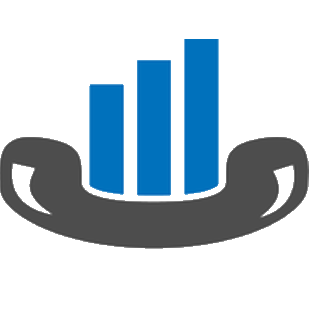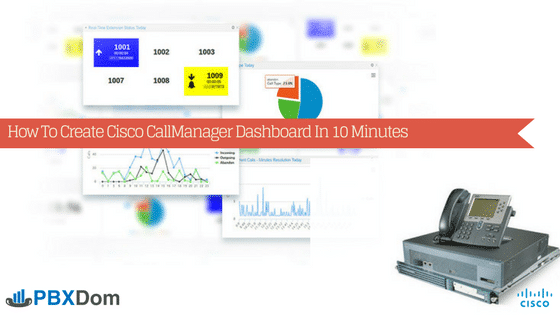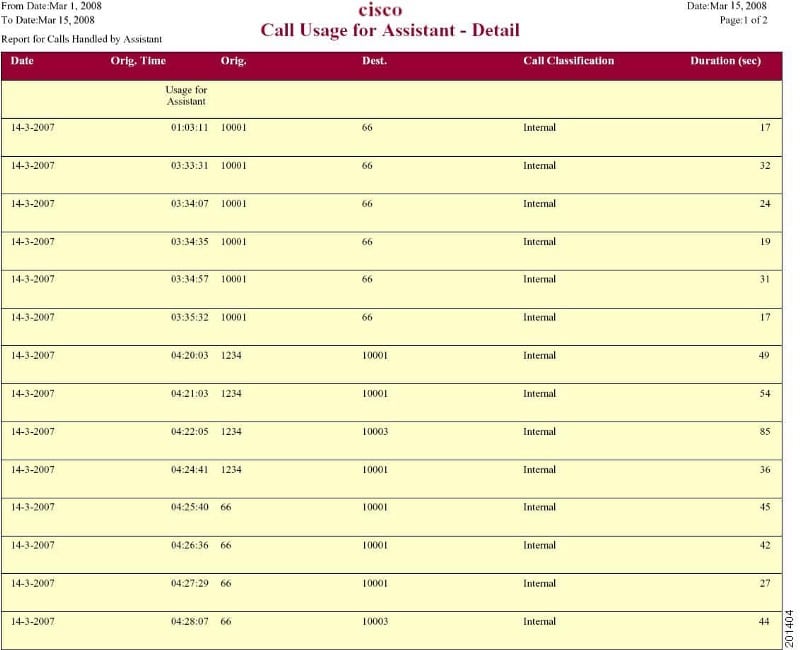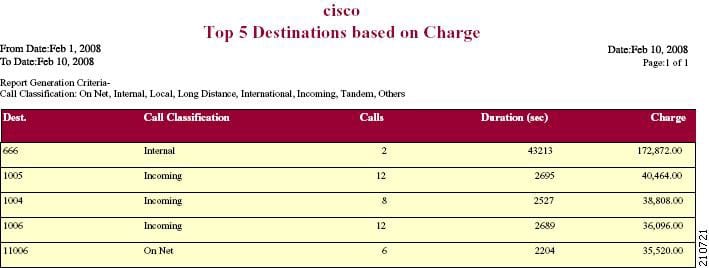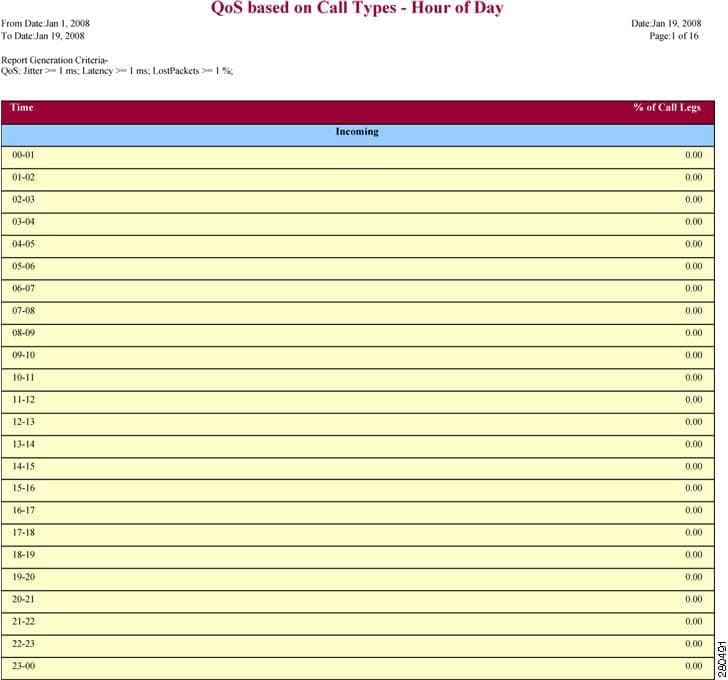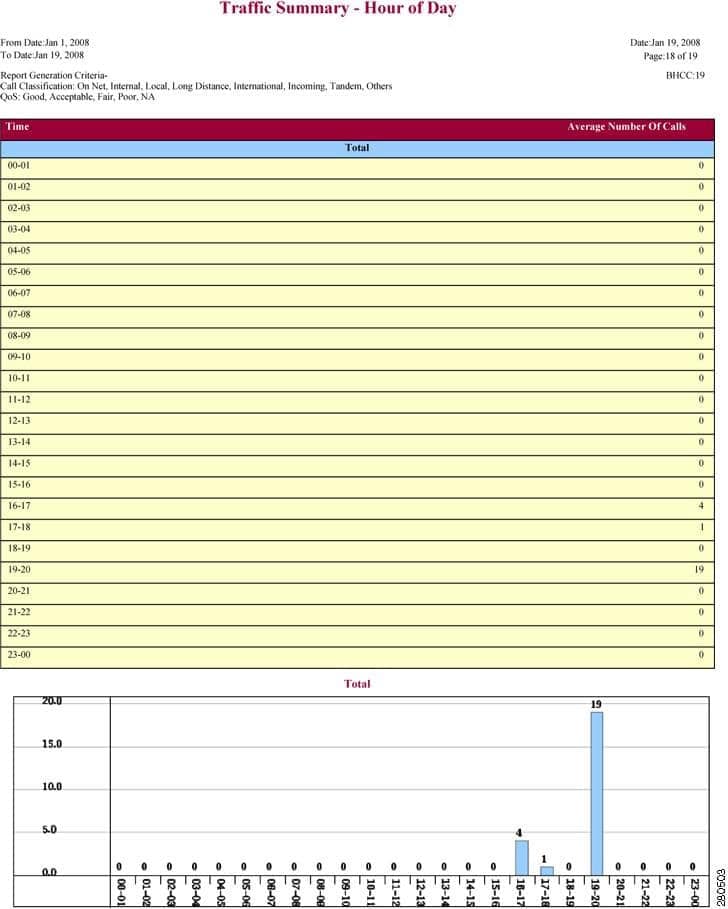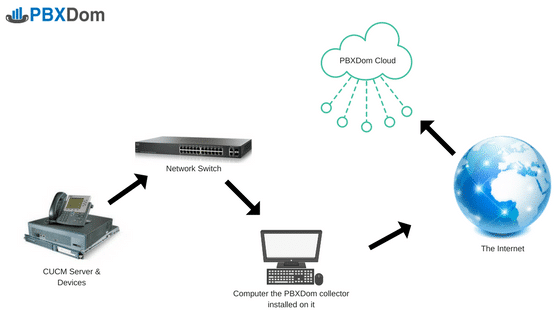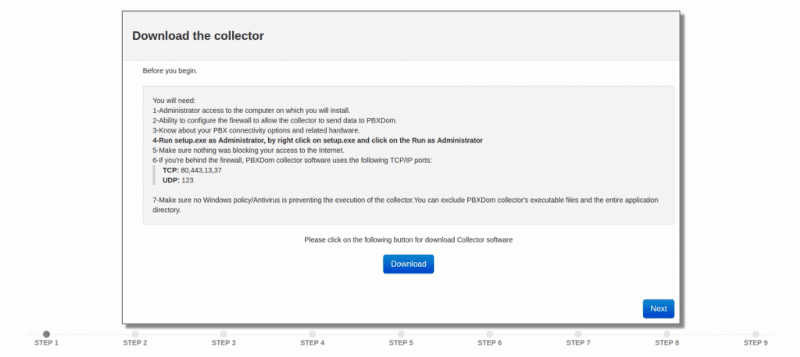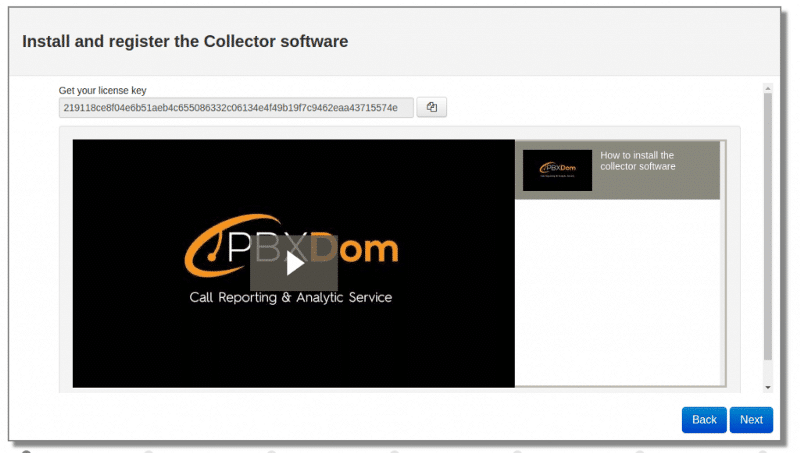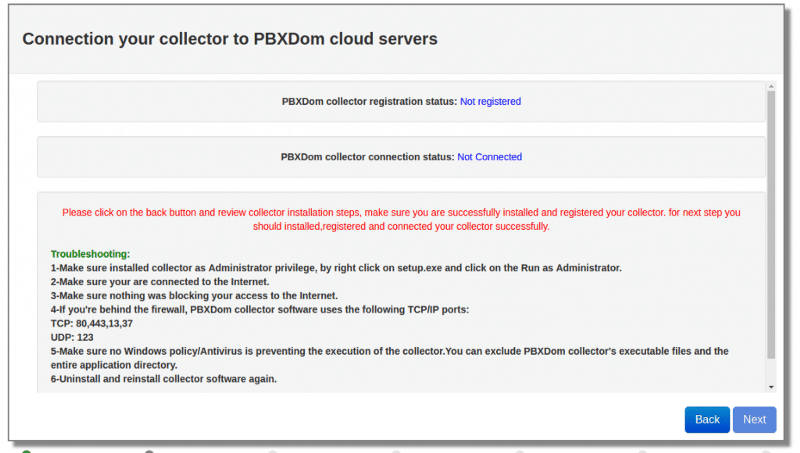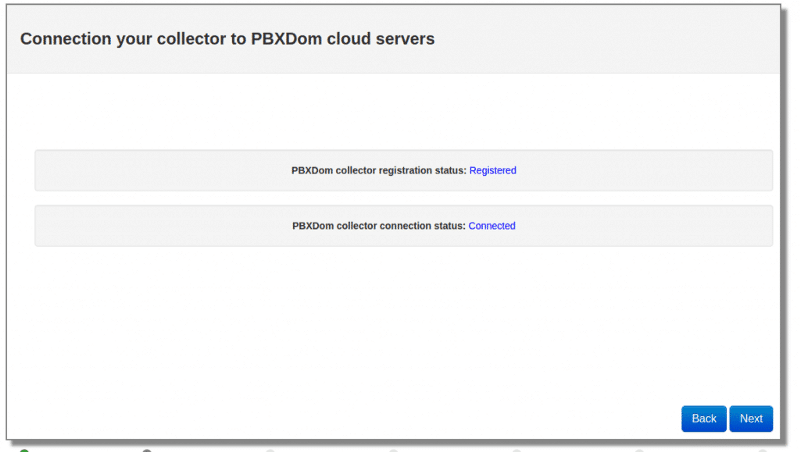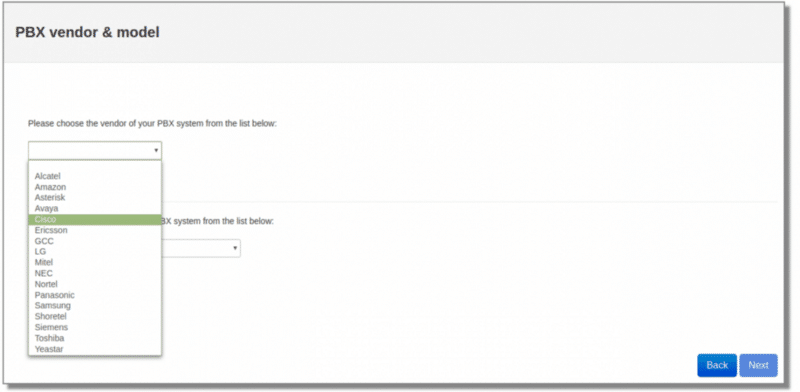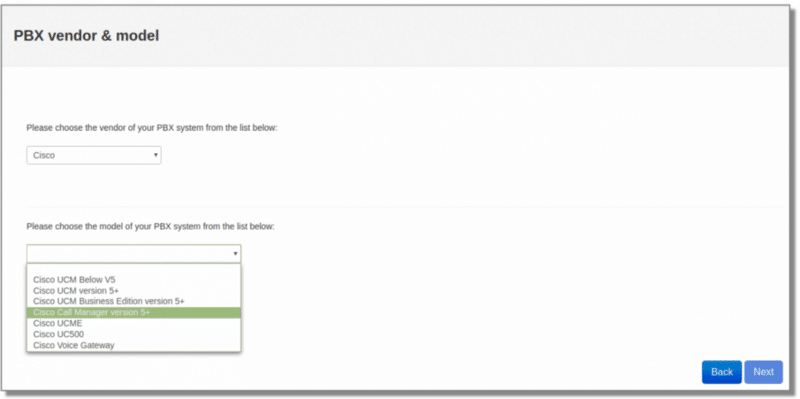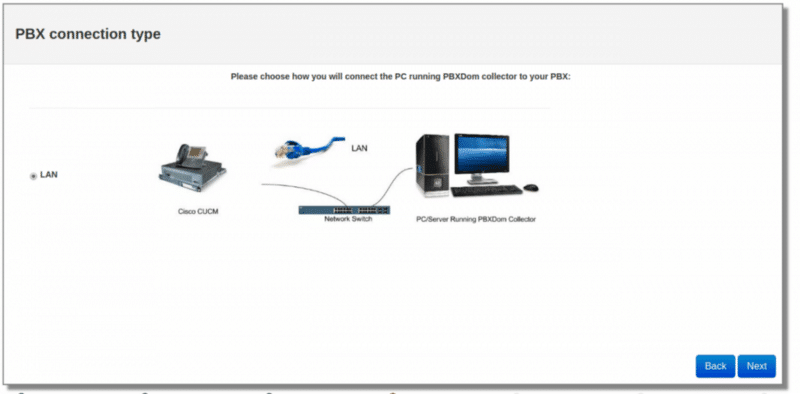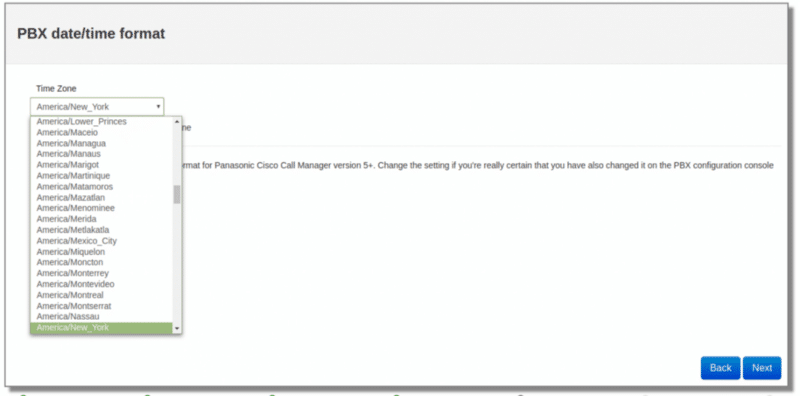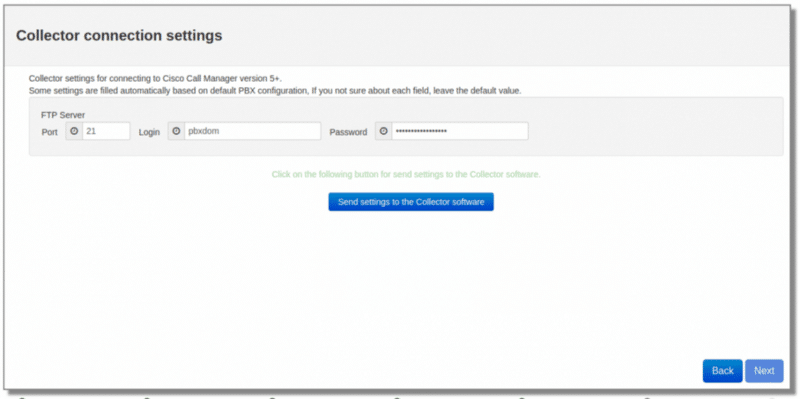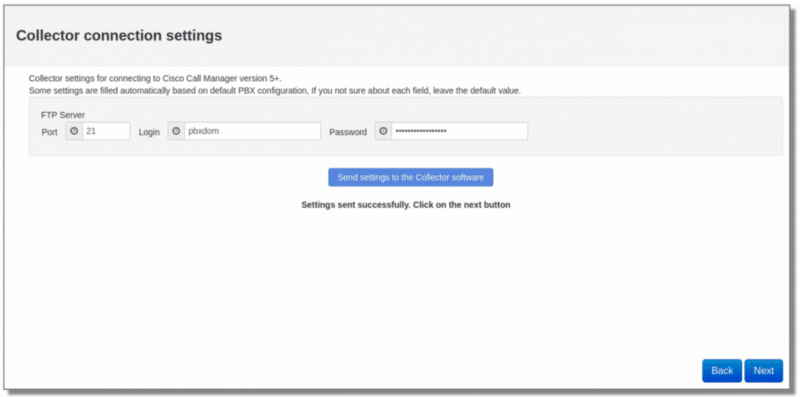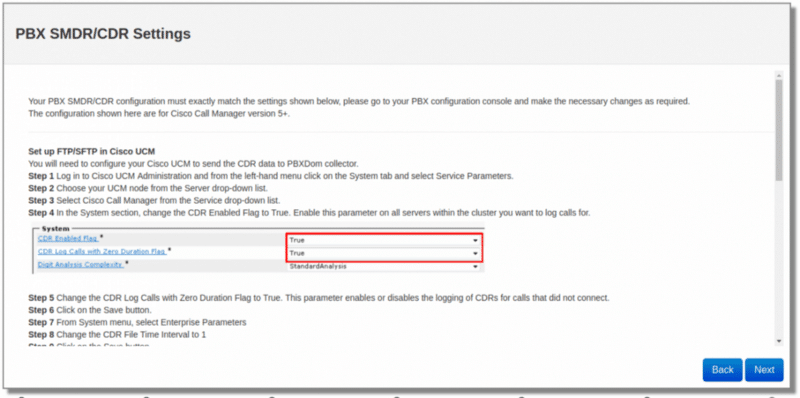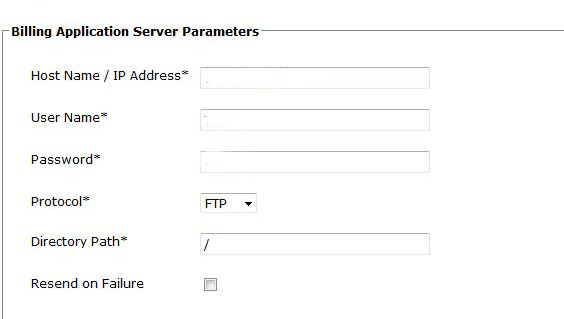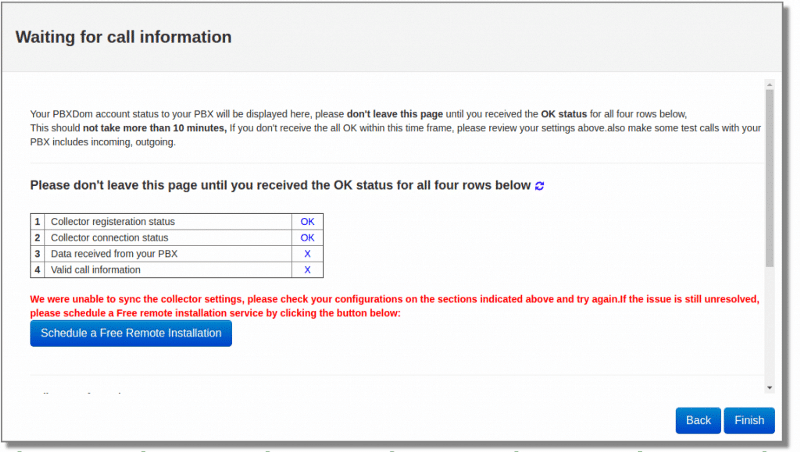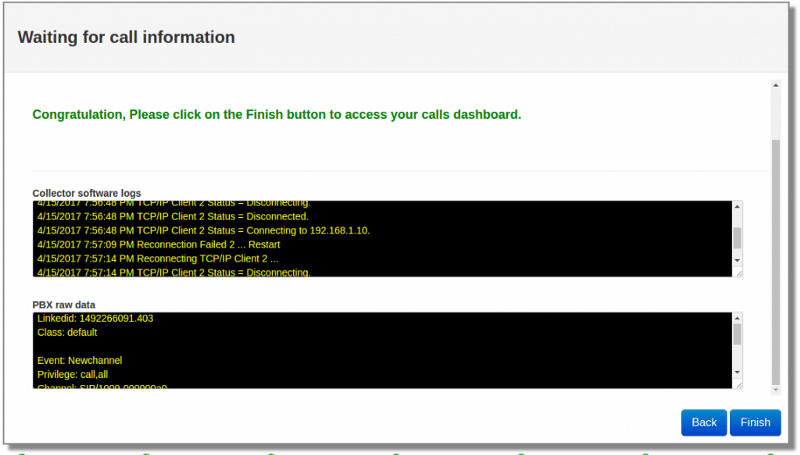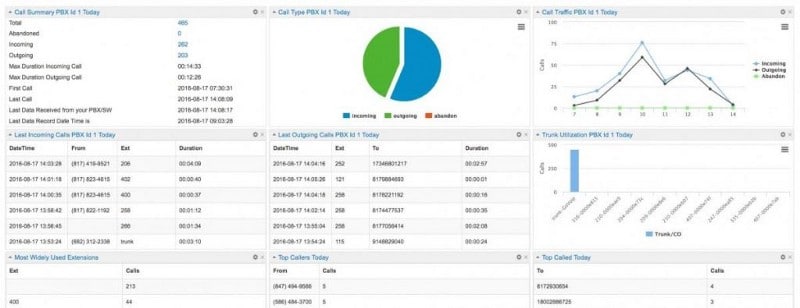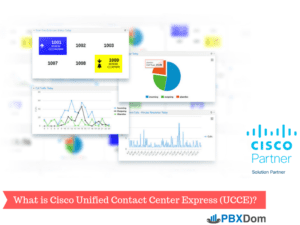Cisco Unified Communications Manager (anteriormente Cisco Unified CallManager) sirve como componente de procesamiento de llamadas basado en software de Cisco Unified Communications. (PBXDom es el panel de control de Cisco Call Manager Dashboard).
El servidor de aplicaciones de comunicaciones unificadas de Cisco proporciona
una plataforma de servidor de alta disponibilidad para el procesamiento de
llamadas, servicios y aplicaciones de Cisco Unified Communications
Manager.
El sistema Cisco Unified Communications Manager extiende las funciones y
funciones de telefonía empresarial para paquetes de dispositivos de red de
telefonía, como teléfonos IP, dispositivos de procesamiento de medios,
Puertas de enlace de voz sobre IP (VoIP) y aplicaciones multimedia.
Servicios adicionales de datos, voz y video, como mensajería unificada,
conferencia multimedia, centros de contacto colaborativos y servicios
interactivos.
Los sistemas de respuesta multimedia interactúan a través de la interfaz del
programa de aplicación de telefonía abierta (API) de Cisco Unified
Communications Manager.
Cisco Unified Communications Manager proporciona servicios de señalización y
control de llamadas a las aplicaciones de telefonía integrada de Cisco, así
como a las aplicaciones de terceros. Realiza las siguientes funciones
primarias:
• Procesamiento de llamadas
• Señalización y control de dispositivos.
• Administración del plan de marcado
• Administración de funciones del teléfono
• Directorio de Servicios
• Operaciones, administración, gestión y aprovisionamiento (OAM & P)
• Interfaz de programación para aplicaciones externas de procesamiento de
voz como Cisco IP Communicator,
Cisco Unified IP Interactive Voice Response (IP IVR) y Cisco Unified
Communications Manager
Consola de operadora
Para obtener más información sobre Cisco CallManager, visite la siguiente página:
https://www.cisco.com/c/en/us/products/unified-communications/unified-communications-manager-callmanager/index.html
Y para Cisco CDR Reporting
/cisco-cdr-reporting-its-easy-if-you-do-it-smart
CUCM le permite generar y tener informes como este:
Puede acceder a todos los informes mediante el servicio de análisis e informes de Cisco Unified CDR.
O informes de tipos de llamadas cada hora
Y resumen de tráfico
En este artículo, le mostraré cómo puede crear el Panel de control de Cisco CallManager en solo 10 minutos. Entonces, comencemos y sigamos mis instrucciones paso a paso.
Paso 1:
Regístrese en PBXDom en el siguiente enlace:
https://www.pbxdom.com/pricing/
Paso 2:
Después de confirmar su cuenta haciendo clic en el enlace enviado a su correo electrónico, será redirigido a la página de configuración en el sitio web de PBXDom. Antes de configurar el software del colector de PBXDom, señalo su atención en el siguiente diagrama. Muestra la conexión entre su CUCM. y PBXDom.
Para configurar su Cisco CallManager Dashboard, vaya al siguiente paso.
Paso 3:
Antes de comenzar la configuración de Cisco CallManager Dashboard, necesitará:
1-Acceso de administrador a la computadora en la que va a instalar.
2-Posibilidad de configurar el firewall para permitir que el recolector envíe datos a PBXDom.
3-Conozca las opciones de conectividad disponibles de su PBX y el hardware necesario.
4-Ejecute setup.exe como administrador, haciendo clic derecho en setup.exe y seleccionando Ejecutar como administrador.
5-Asegúrate de que nada esté bloqueando tu acceso a Internet.
6-Si está detrás del firewall, el software de recopilación PBXDom usa los siguientes puertos TCP / IP:
TCP: 80,443,13,37
UDP: 123
7-Asegúrese de que ninguna Política de Windows / Antivirus esté impidiendo la ejecución del recopilador. Puede excluir los archivos ejecutables del recopilador PBXDom y todo el directorio de la aplicación.
Etapa 4:
Descargue el software Collector haciendo clic en el botón Descargar y vaya al siguiente paso.
Paso 5:
Instale el software del colector y copie su clave de licencia, péguelo en su colector y presione el botón de registro. Después de que su colector se haya registrado correctamente, presione el botón de inicio en su colector.
Mire el siguiente video para saber cómo instalar los datos del recopilador.
VIDEO
Paso 6:
En el siguiente paso, verá la siguiente ventana.
Si ha registrado correctamente su recopilador y lo ha iniciado, después de unos segundos, el estado de registro del recopilador de la central cambia de No registrado a Registrado y el estado de conexión del recopilador No está conectado a Conectado, como la siguiente ventana.
Ahora puedes hacer clic en el siguiente botón.
Paso 7:
Seleccione Cisco de la lista de proveedores.
Seleccione Cisco Call Manager versión 5+ de la lista de modelos y haga clic en el botón siguiente.
Paso 8:
Haga clic en la conexión LAN y haga clic en el botón siguiente.
Paso 9:
Seleccione solo su zona horaria y deje otras configuraciones como se establece de forma predeterminada.
Paso 10:
El recopilador de PBXDom tiene un servidor FTP interno. Si ya tiene un servidor de FTP en la máquina actual en la que instaló el software del recolector, deténgalos o cambie la configuración del puerto del servidor de FTP en los siguientes campos y deje la configuración predeterminada. Finalmente, para enviar la configuración a su colector, haga clic en “enviar configuración al botón del software del colector”.
El usuario predeterminado es pbxdom, y la contraseña predeterminada es pbxdom@localhost
Nota: deje el usuario y la contraseña predeterminados.
Una vez que la configuración se haya enviado correctamente a su recopilador, debería ver el siguiente mensaje y puede hacer clic en el botón siguiente.
Paso 11:
En Windows, puede encontrar información sobre cómo configurar su servidor CUCM (Cisco CallManager) para enviar archivos CDR al servidor de recopilación.
Para configurar su CUCM, para enviar archivos CDR al software de recolección, siga las instrucciones:
Configurar FTP / SFTP en Cisco UCM
Deberá configurar su Cisco UCM para enviar los datos de CDR al recopilador PBXDom.
1- Inicie sesión en Administración de Cisco UCM y, desde el menú de la izquierda, haga clic en la pestaña Sistema y seleccione Parámetros de servicio.
2- Elija su nodo UCM de la lista desplegable Servidor.
3- Seleccione Cisco Call Manager en la lista desplegable de Servicios.
4- En la sección Sistema, cambie el indicador de habilitación de CDR a Verdadero. Habilite este parámetro en todos los servidores dentro del clúster para el que desea registrar las llamadas.
5- Cambie el Registro de llamadas de CDR con el indicador de duración cero a Verdadero. Este parámetro habilita o inhabilita el registro de CDR para llamadas que no se conectaron.
6- Haga clic en el botón Guardar.
7- Desde el menú Sistema, seleccione Parámetros de Empresa
8- Cambie el intervalo de tiempo del archivo CDR a 1.
9- Haga clic en el botón Guardar.
10- Haga clic en la lista desplegable de navegación en la esquina superior derecha y seleccione la capacidad de servicio unificada de Cisco. Es posible que deba iniciar sesión en una cuenta de usuario que tenga permisos administrativos.
11- Seleccione Herramientas, luego haga clic en la pestaña Administración de CDR.
12- Haga clic en el botón Agregar nuevo. Ahora verá la ventana Parámetros del servidor de aplicaciones de facturación. Introduzca los siguientes parámetros:
— — — — — — — — — — — — —
Nombre de host / Dirección IP: la dirección IP o el nombre de host de la máquina que ejecuta el recopilador PBXDom.
Nombre de usuario: pbxdom
Contraseña: pbxdom@localhost
Protocolo: Seleccione FTP
Ruta del directorio: Entrar /
Marque la casilla Reenviar en caso de fallo.
13- Luego, haga clic en el botón Agregar para completar la configuración del servidor de facturación. El nodo UCM verificará que los detalles de FTP / SFTP sean válidos y escribirá un archivo de prueba en el directorio de FTP / SFTP. Si esto falla, debe verificar los detalles que ingresó.
Paso 12
En la siguiente ventana, debe esperar hasta que todos los datos de llamadas se carguen en su cuenta.
No abandone esta página hasta que reciba el estado OK para las cuatro filas a continuación,
Esto no debería llevar más de 10 minutos. Si no se da cuenta de todo lo que está bien dentro de este tiempo, revise su configuración.
Además, haga algunas llamadas de prueba con su PBX para incluir algunas entrantes, salientes.
Si el problema sigue sin resolverse, programe un servicio gratuito de instalación remota haciendo clic en el botón.
Después de unos minutos, debería recibir 4 OK y las ventanas cambiarán al siguiente mensaje en su pantalla
Enhorabuena, haga clic en el botón Finalizar para acceder a su Panel de control de Cisco CallManager.
Cisco CallManager Dashboard
Puede hacer hasta 50 cuadros de mandos como desee en el PBXDom. Puede
agregar hasta 12 widgets en cada panel desde más de 60 widgets disponibles.
Puede encontrar más información sobre el panel de control y el widget en la siguiente página:
Además, puede compartir el panel de solo lectura en toda la organización.
Finalmente, puede encontrar un conjunto completo de informes, gráficos en informes y sección de gráficos.
Espero que este artículo le ayude a encontrar una solución muy sencilla para crear un panel de control para sistemas CUCM y una visión profunda del tráfico de voz en su organización.